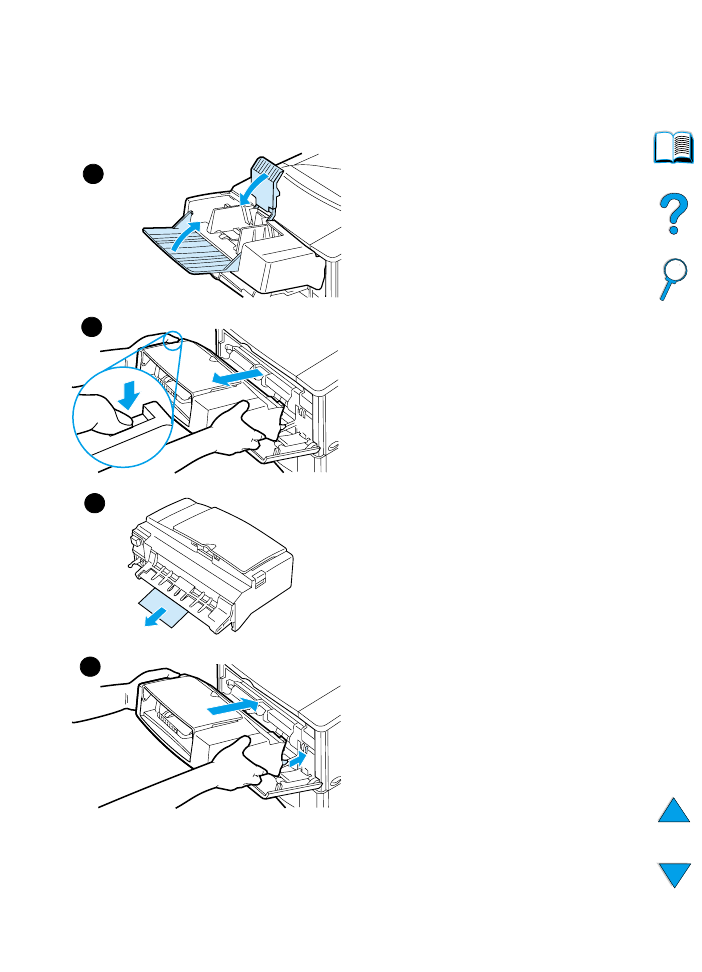
Usuwanie zacięć papieru
w op cjonalnym p odajniku
kopert
1
Wyjmij wszystkie koperty znajdujące się
w podajniku kopert. Opuść obciążnik
kopert i podnieś przedłużenie
podajnika do pozycji zamkniętej.
2
Naciśnij i przytrzymaj przycisk
zwalniający znajdujący się po lewej
stronie podajnika kopert. Chwyć obie
strony podajnika i ostrożnie wyciągnij
go z drukarki.
3
Powoli wyjmij wszystkie koperty
z podajnika i drukarki.
4
Wsuń podajnik kopert do drukarki
(do oporu). Gniazdo złącza na
wierzchu, po prawej stronie podajnika
kopert, pasuje do wtyczki znajdującej
się w drukarce. Pociągnij delikatnie za
podajnik kopert, aby sprawdzić, czy
został prawidłowo zainstalowany.
Ciąg dalszy na następnej stronie.
4
1
2
3
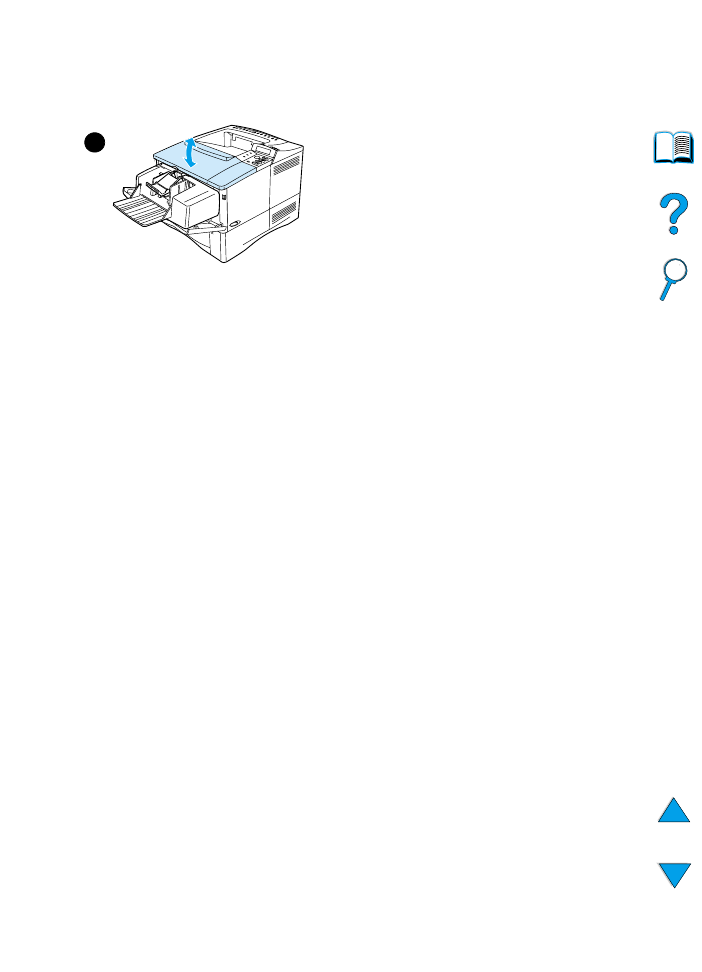
PO
Usuwanie zacięć papieru 105
5
Otwarcie, a następnie zamknięcie
górnej pokrywy spowoduje zniknięcie
komunikatu o zacięciu.
6
Jeśli nadal sygnalizowane jest zacięcie
papieru, oznacza to, że w drukarce
nadal znajduje się papier. Poszukaj
papieru w innych miejscach
(patrz “Miejsca zacięć papieru”
na stronie 101).
7
Ponownie włóż koperty do podajnika,
upewniając się, że koperty znajdujące
się na dole pliku weszły nieco dalej niż
koperty u góry (patrz “Ładowanie
podajnika kopert” na stronie 62).
5
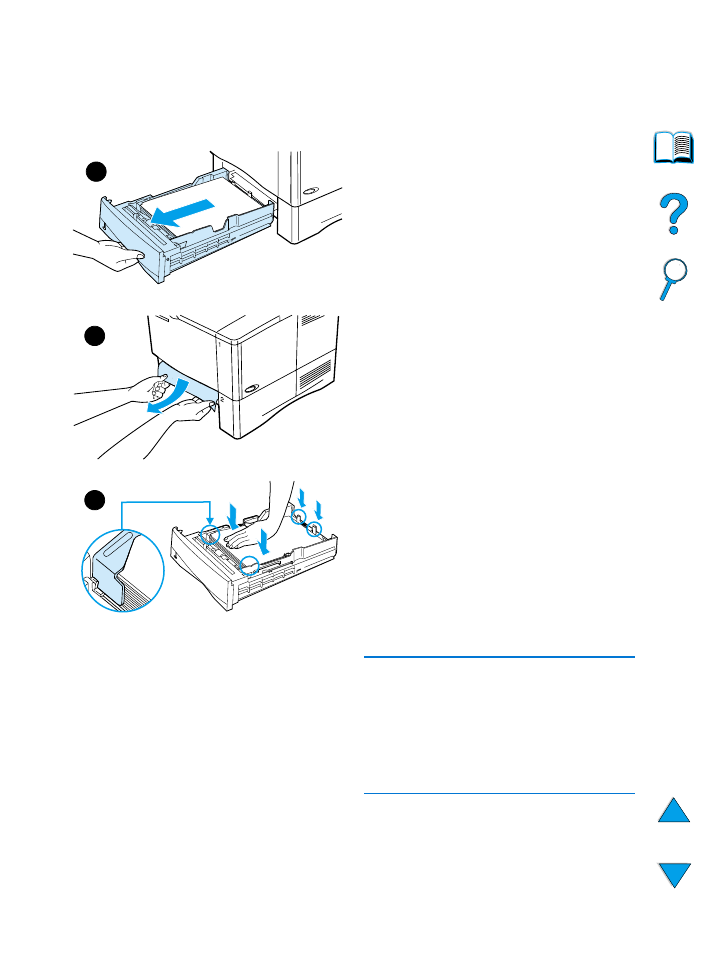
106 Rozdział 4 - Rozwiązywanie problemów
PO